Digitale gavekort for e-handel
Denne artikkelen beskriver hvordan digitale gavekort fungerer i e-handelsimplementeringen av Microsoft Dynamics 365 Commerce. Det gir også en oversikt over viktige konfigurasjonstrinn.
I Dynamics 365 Commerce følger kjøpet av digitale gavekort samme flyt som kjøpet av andre produkter i systemet. Ingen tilleggsmoduler må konfigureres. Hvis det er lagt til flere gavekort i handlekurven, samles ikke gavekortvarer på én enkelt salgslinje. Denne virkemåten er nødvendig fordi hver salgslinje faktureres ved hjelp av et eget gavekortnummer.
Innkjøp av digitale gavekort støttes i Dynamics 365 Commerce 10.0.16-versjonen og senere.
Illustrasjonen nedenfor viser et eksempel på produktdetaljersiden (PDP) for et digitalt gavekort på Fabrikams e-handelsområde.
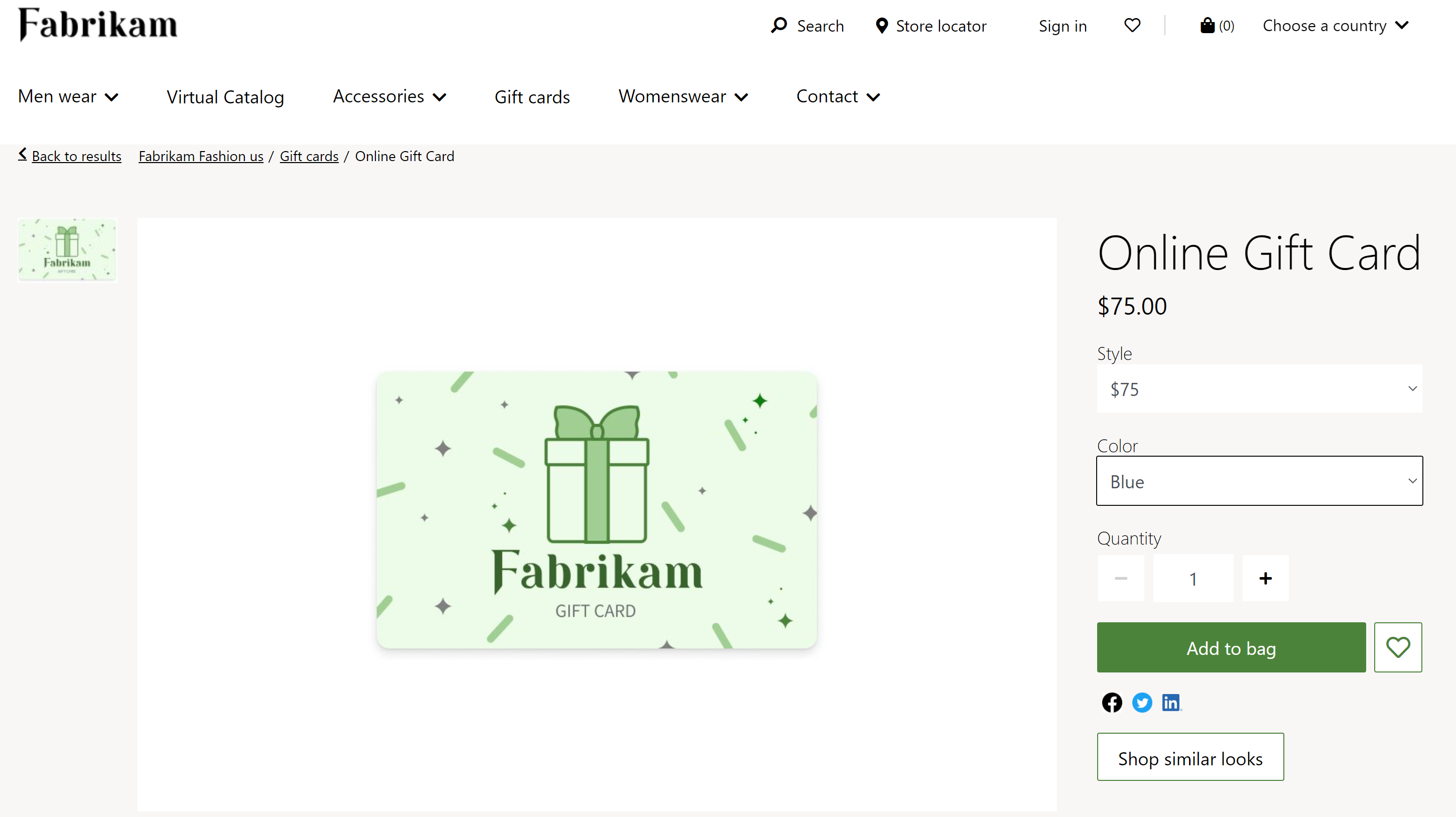
Slå på den digitale gavekortfunksjonen i Commerce Headquarters
For at innkjøpsflyten for digitale gavekort skal fungere i Dynamics 365 Commerce, må funksjonen Innkjøp av gavekort på e-handel være aktivert i Commerce Headquarters. Du finner funksjonen i arbeidsområdet Funksjonsbehandling i Commerce headquarters, som vist i følgende illustrasjon.
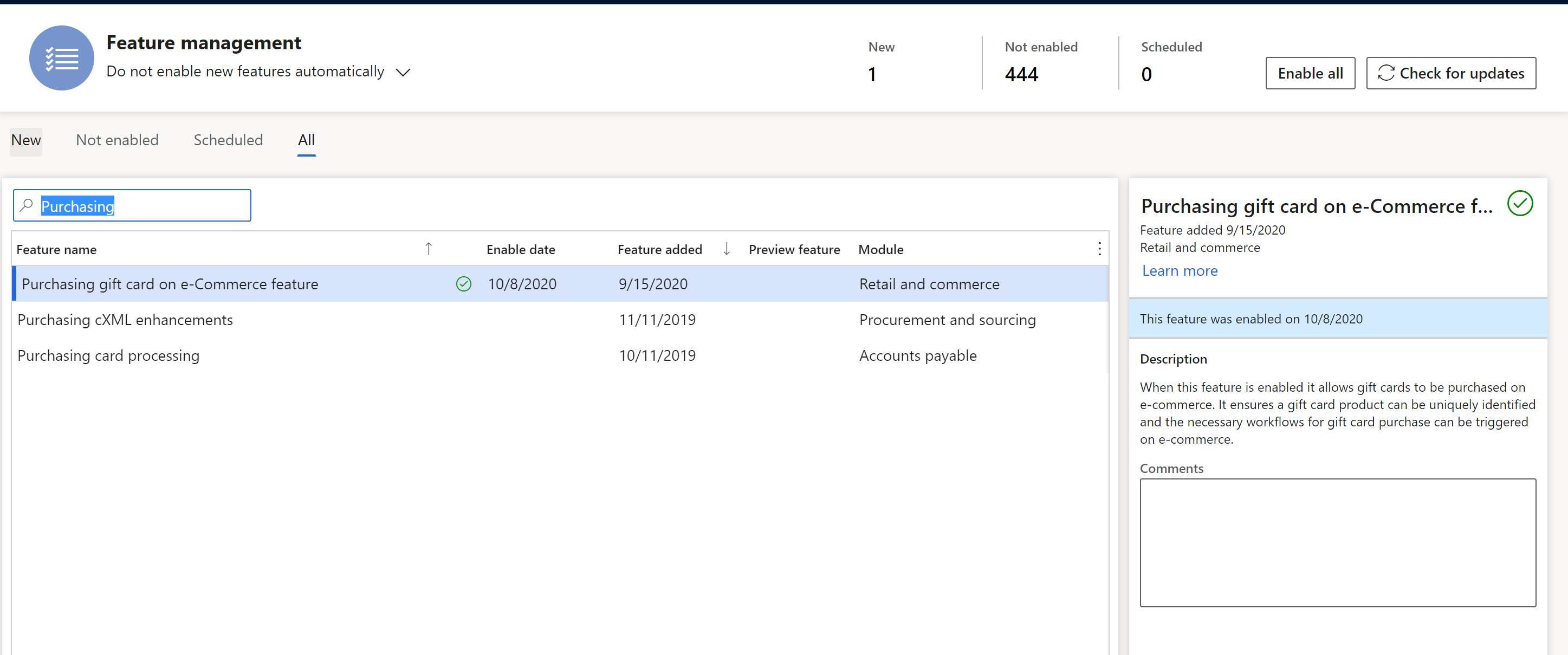
Konfigurere et digital gavekort i Commerce Headquarters
Digitale gavekortprodukter konfigureres i Commerce Headquarters. Prosessen ligner på prosessen for andre produkter. Følgende viktige trinn er imidlertid spesifikke for konfigurasjonen av gavekort for kjøp. Hvis du vil ha mer informasjon om hvordan du oppretter og konfigurerer produkter, kan du se Opprette et nytt produkt i Commerce.
Når du konfigurerer digitale gavekortprodukter i dialogboksen Nytt produkt, angir du Produkttype-feltet til Tjeneste. (Hvis du vil åpne dialogboksen, kan du gå til Detaljhandel og handel > Produkter og kategorier > Produkter etter kategori og velge Nytt.) Produkter av typen Tjeneste kontrolleres ikke for tilgjengelig lager før det legges inn en ordre. Hvis du vil ha mer informasjon, kan du se Opprette et nytt produkt.
På siden Commerce-parametere, i kategorien Postering, må feltet Gavekortprodukt være satt til Digitalt gavekort, som vist i illustrasjonen nedenfor. Hvis produktet er et eksternt gavekort, kan du se Støtte for eksterne gavekort hvis du vil ha mer informasjon.
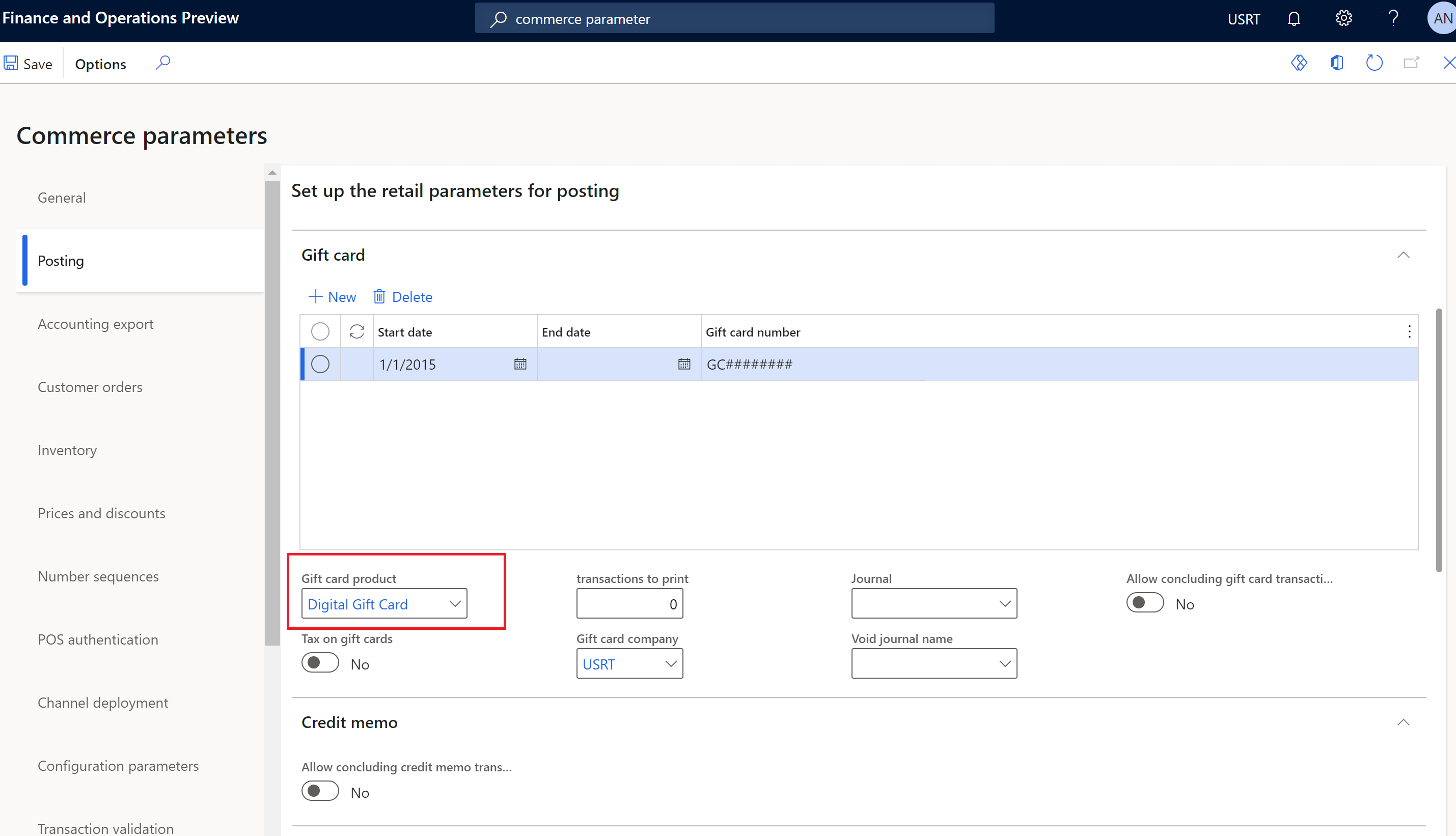
Hvis et gavekort må ha støtte for flere forhåndsdefinerte beløp (for eksempel $25, $50 og $100), må dimensjonen Størrelse brukes til å definere disse forhåndsdefinerte beløpene. Hvert forhåndsdefinerte beløp er en produktvariant. Hvis du vil ha mer informasjon, kan du se Produktdimensjoner.
Hvis kunder må kunne angi et egendefinert beløp for et gavekort i tillegg til forhåndsdefinerte beløp, må du først definere en variant som gir rom for et egendefinert beløp. Størrelse-attributtet støtter egendefinerte beløpsvarianter. Deretter åpner du produktet fra siden Frigitte produkter i kategori, og deretter, i hurtigfanen Commerce, angir du feltet Tast inn pris til Må taste inn ny pris, som vist i eksempelillustrasjonen nedenfor. Denne innstillingen sikrer at kunder kan angi en pris når de blar gjennom produktet på en PDP.
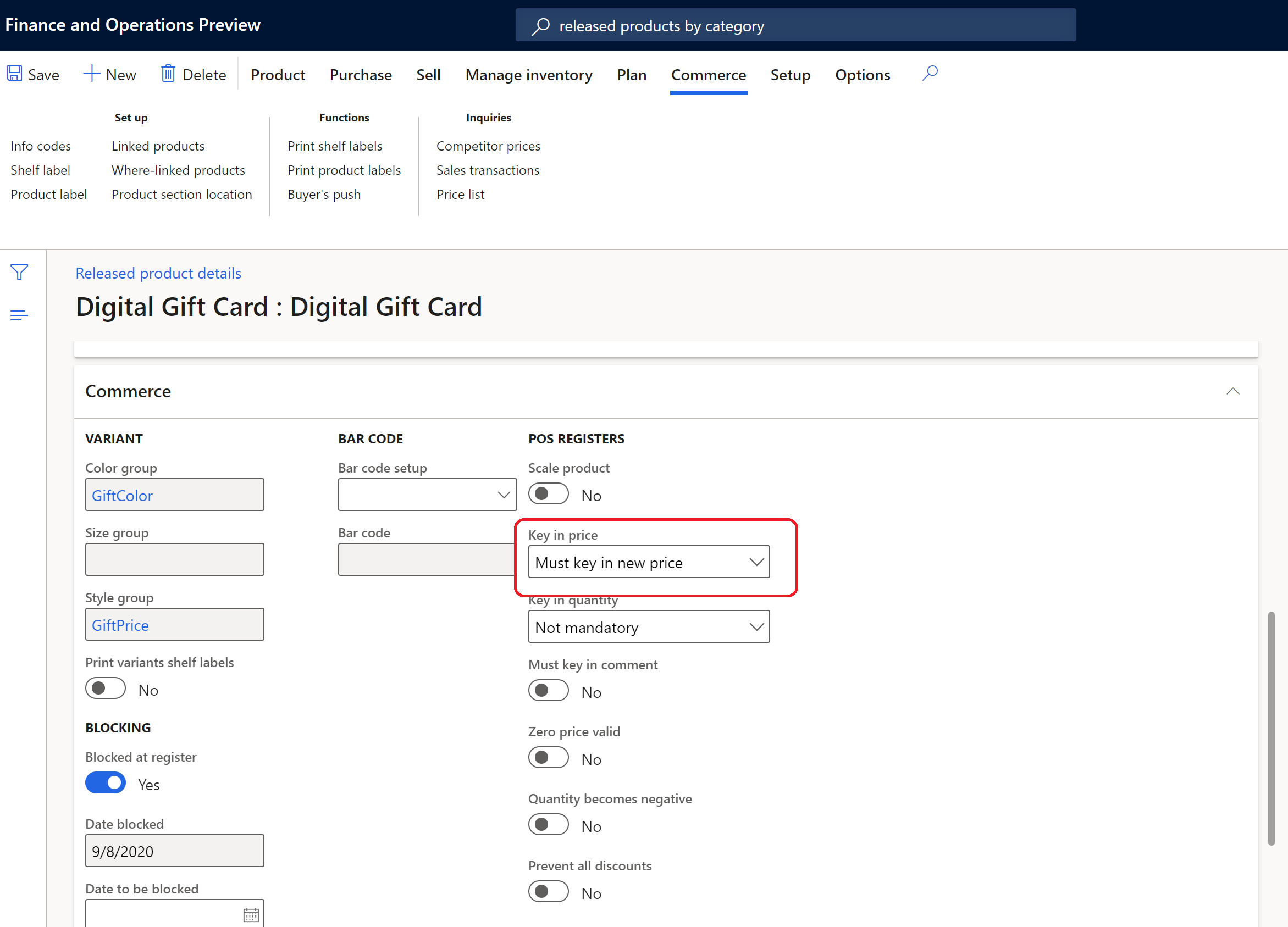
Illustrasjonen nedenfor viser en liste over digitale gavekortvarianter i Commerce Headquarters, inkludert to egendefinerte prisvarianter.
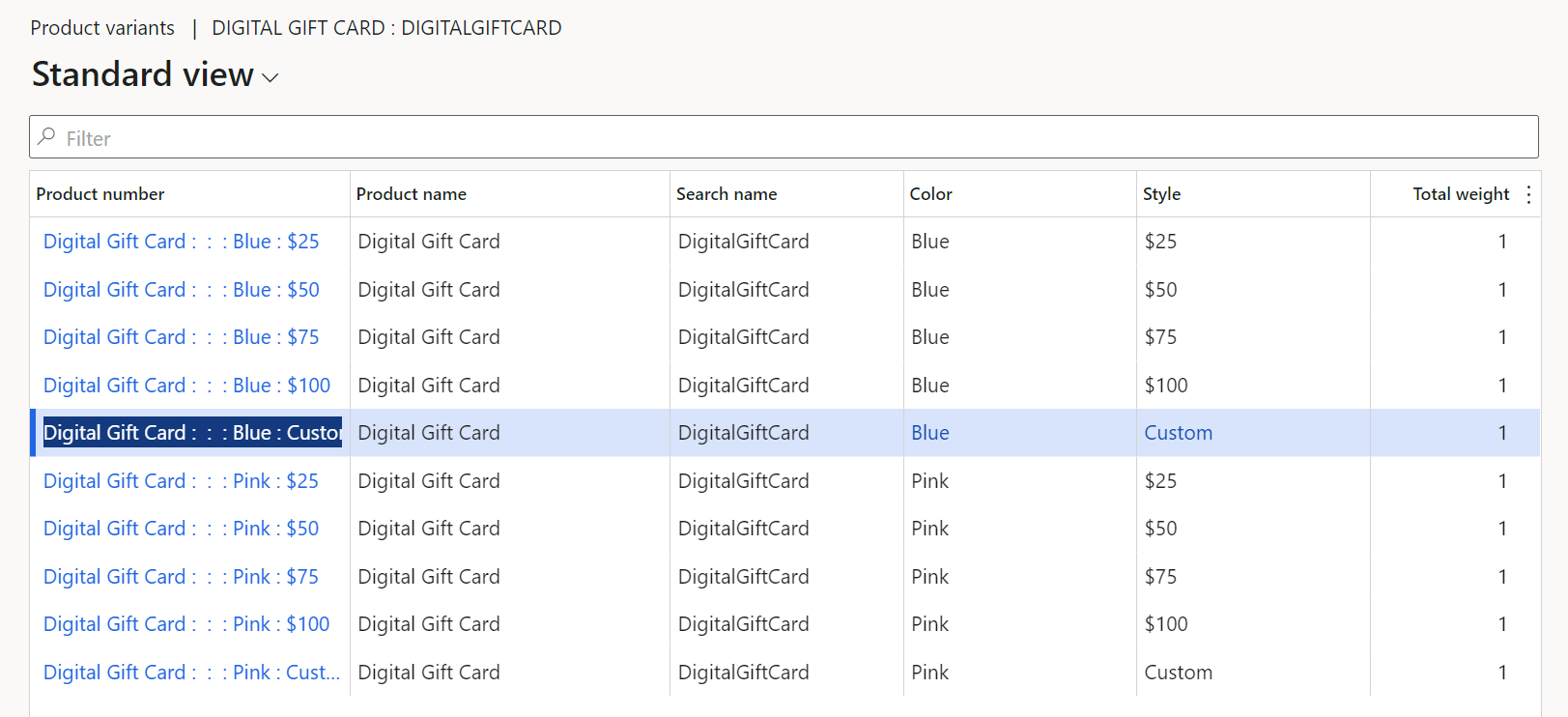
Leveringsmåten for et digitalt gavekort må settes til Elektronisk. På Leveringsmåter-siden (Retail og Commerce > Kanaloppsett > Leveringsmåter) velger du leveringsmåten Elektronisk i listeruten, og deretter legger du til det digitale gavekortproduktet i rutenettet i hurtigfanen Produkter, som vist i illustrasjonen nedenfor. Hvis du vil ha mer informasjon, kan du se Definere leveringsmåter.

Kontroller at det er opprettet en online funksjonalitetsprofil som er knyttet til den elektroniske butikken i Commerce Headquarters. I funksjonalitetsprofilen angir du alternativet Slå sammen produkter til Ja. Denne innstillingen sikrer at alle varer unntatt gavekort slås sammen. Hvis du vil ha mer informasjon, kan du se Opprette en nettbasert funksjonalitetsprofil.
Hvis du vil sikre at kundene mottar en e-post etter at et gavekort er fakturert, oppretter du en ny type e-postvarsling på siden E-postvarslingsprofiler og setter feltet E-postvarslingstype til Utsted gavekort. Hvis du vil ha mer informasjon, kan du se Definere en profil for e-postvarsling.
Legge til produktbilder i mediebiblioteket for Commerce-områdebygger
Du må legge til produktbilder for digitale gavekortprodukter i mediebiblioteket for Commerce-områdebygger. Kontroller at filnavnene til gavekortbildefilene følger områdets navngivningskonvensjoner for produktbilder. Hvis du vil ha mer informasjon, kan du se Laste opp bilder.
Konfigurere et egendefinert beløp for et digitalt gavekort i Commerce-områdebygger
Hvis et digitalt gavekort er konfigurert for å tillate et egendefinert beløp, må denne virkemåten også være aktivert i kjøpsboks-modulen som brukes i områdets PDPer. Innkjøpsboksmodulen støtter modulkonfigurasjon for å tillate egendefinerte beløp. Du kan også definere minimums- og maksimumsbeløpene som er tillatt for egendefinerte beløp.
Følg denne fremgangsmåten for å konfigurere et egendefinert beløp for et digitalt gavekort i Commerce-områdebyggeren.
- Gå til innkjøpsboksmodulen som brukes på områdets PDPer. Denne innkjøpsboksmodulen kan være implementert i et fragment, i en mal eller på en side.
- Velg Rediger.
- Merk av for Tillat egendefinert pris i egenskapsruten til høyre.
- Valgfritt: Hvis du vil definere minimums- og maksimumsbeløp for egendefinerte beløp, angir du beløp under Minimumspris og Maksimumspris.
- Velg Fullfør redigering, og velg deretter Publiser.
Tilleggsressurser
Opprette et nytt produkt i Commerce
Definere en profil for e-postvarsling
Tilbakemeldinger
Kommer snart: Gjennom 2024 faser vi ut GitHub Issues som tilbakemeldingsmekanisme for innhold, og erstatter det med et nytt system for tilbakemeldinger. Hvis du vil ha mer informasjon, kan du se: https://aka.ms/ContentUserFeedback.
Send inn og vis tilbakemelding for